

Nhóm zalo là một trong những tính năng cộng đồng trên đây giúp mọi người có thể dễ dàng trao đổi thông tin, công việc với nhau. Các thành viên hoàn toàn có thể giao tiếp trực tiếp với nhau qua nền tảng này bằng cách gọi video nhóm zalo. Nó giúp cho các cuộc họp, các buổi thảo luận trở lên hiệu quả hơn bao giờ hết. Cùng phần mềm Ninja tìm hiểu tính năng này qua bài viết dưới đây nhé!
Gọi video nhóm là tính năng dành cho cả các group thông thường và các nhóm cộng đồng zalo. Bạn không nên nhầm lẫn tính năng này với tính năng zalo video trên nền tảng này vừa mới được cập nhật nhé! Tính năng này mang đến nhiều lợi ích cho những người sử dụng như:
Vậy làm sao để video call nhóm zalo? Nội dung ngay sau đây chúng tôi sẽ hướng dẫn bạn chi tiết.
Với cách tạo nhóm zalo 1000 người, số lượng thành viên trong group là rất lớn. Những group được các thành viên sử dụng phần mềm kéo mem zalo thì còn đạt đến giới hạn thành viên nhóm. Việc gọi điện nhóm sẽ giúp bạn giao tiếp với các thành viên thay vì từng người một giúp thời gian và công việc của bạn hiệu quả hơn cả.


Cách gọi video nhóm zalo trên điện thoại, máy tính
Dưới đây là 2 cách gọi video call nhóm zalo trên điện thoại, máy tính mà chúng tôi muốn chia sẻ với bạn
Khi bạn muốn thực hiện gọi video nhóm zalo trên điện thoại, hãy làm theo hướng dẫn dưới đây!
Bước 1: Truy cập vào ứng dụng zalo.
Bước 2: Nhấn tìm nhóm zalo bạn muốn gọ video call => Nhấn chọn Biểu tượng gọi video nhóm.
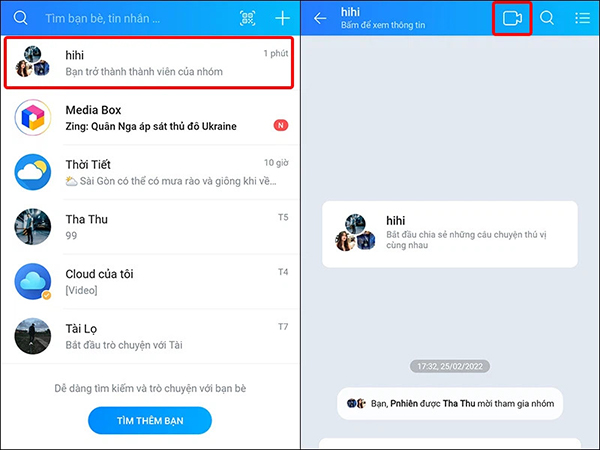
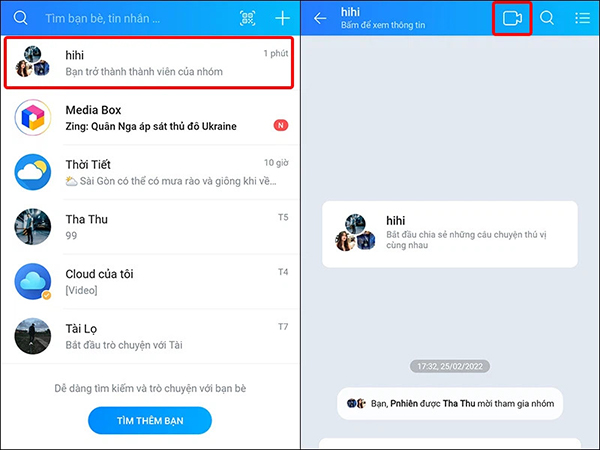
Tìm nhóm zalo bạn muốn gọi video
Bước 3: Lựa chọn thành biên tham gia cuộc gọi video => Nhấn Bắt đầu gọi nhóm.
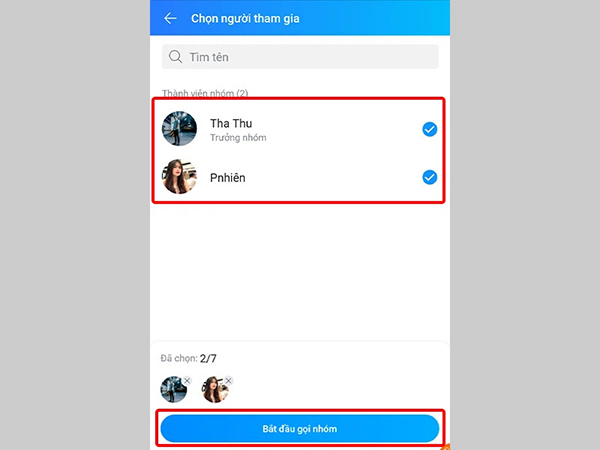
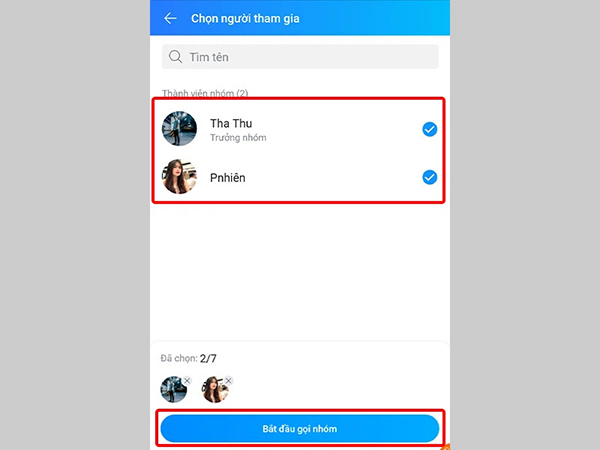
Chọn thành viên tham gia cuộc gọi
Bước 4: Khi cuộc gọi diễn ra, để thêm thành viên tham gia, nhấn chọn biểu tượng dấu ba chấm tại góc màn hình => Chọn mục Mời thêm.
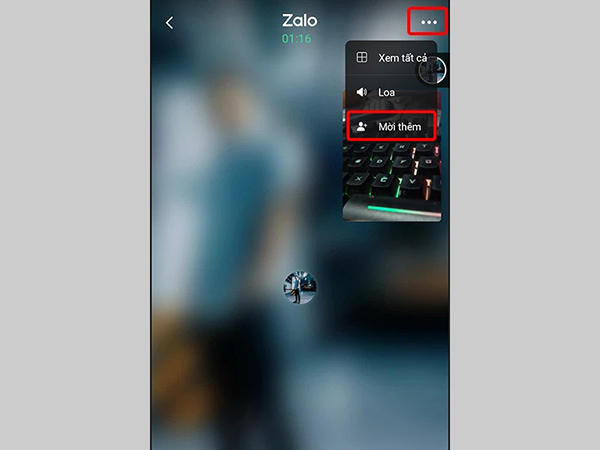
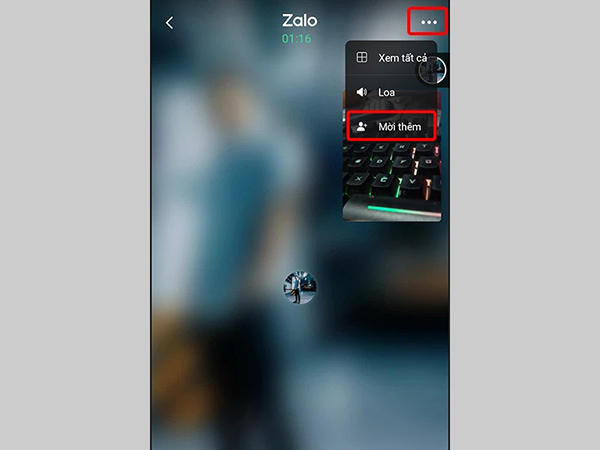
Mời thêm thành viên
Bước 5: Nhấn mục Thêm ở bên cạnh những thành viên bạn muốn thêm vào cuộc gọi video. Khi đối phương xác nhận thì họ sẽ được tham gia vào buổi gọi video.
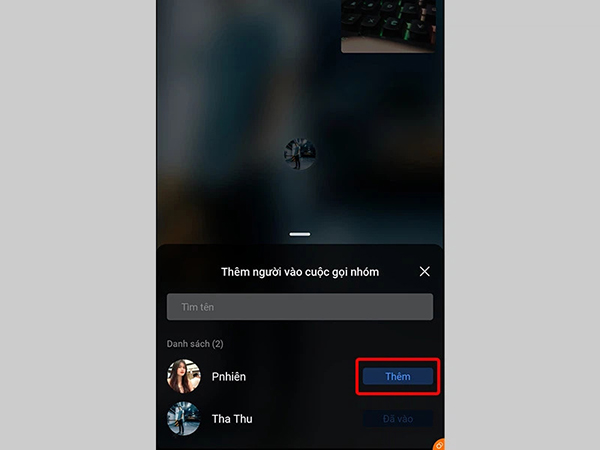
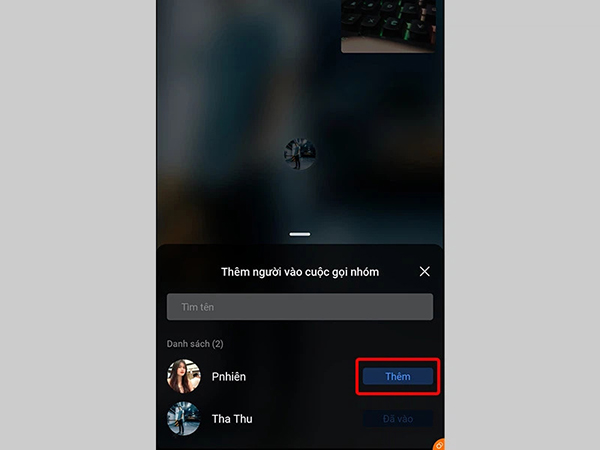
Thêm thành viên nhóm
Bước 6: Bạn có thể tiến hành cài đặt gọi nhóm zalo với các tính năng như điều chỉnh camera, mic, hướng video.
Bước 7: Nhấn Kết thúc khi cuộc trao đổi diễn ra xong.
Ngoài cách gọi video nhóm zalo bằng điện thoại, bạn có thể tiến hành cuộc gọi này trên máy tính. Để gọi video call nhóm zalo trên máy tính, bạn làm như sau.
Bước 1: Truy cập vào ứng dụng zalo bản PC trên máy tính.
Bước 2: Tìm kiếm nhóm zalo bạn muốn gọi video call cho mọi người => Tại khung cửa sổ chat cuộc trò chuyện, nhấn chọn biểu tượng máy quay ở góc màn hình.
Bước 3: Tích chọn những thành viên bạn muốn họ tham gia cuộc gọi video call.
Bước 4: Tiến hành cài đặt gọi video nhóm zalo bằng các tính năng hỗ trợ.
Bước 5: Nhấn nút màu đỏ tại giao diện để kết thúc cuộc trò chuyện.
Việc gọi video nhóm zalo bằng máy tính giúp bạn có thể dễ dàng chia sẻ màn hình zalo và trình chiếu các nội dung. Đây là ưu điểm mà gọi video nhóm zalo trên máy tính không có. Bạn hãy nhớ lưu ý này nhé!
Chúng tôi vừa hướng dẫn bạn cả hai cách gọi video nhóm zalo trên điện thoại, máy tính. Nếu muốn tiện lợi thì bạn có thể sử dụng cách liên lạc này trên điện thoại. Còn trường hợp teamwork hay có vấn đề gì cần chia sẻ màn hình thì dùng máy tính sẽ phù hợp hơn. Hy vọng những thông tin chúng tôi chia sẻ hữu ích với bạn!
=>> Nếu cần trợ giúp, đừng ngần ngại inbox, các Ninjaer sẽ giúp đỡ bạn!
Group: https://fb.com/groups/congdongninja
Fanpage: https://www.facebook.com/ToolsNinja/
Youtube: https://www.youtube.com/@phanmemninja2797
Nếu cần trợ giúp, đừng ngần ngại inbox, các Ninjaer sẽ giúp đỡ bạn. Kết nối với chúng tôi để được hỗ trợ nhanh nhất:
Hotline: 0967.922.911
Zalo: https://zalo.me/0967922911
Telegram: https://t.me/phanmemninjagroup
Fanpage: https://www.facebook.com/ToolsNinja/




































































































































































































































































































































































































































































































HỖ TRỢ TRONG GIỜ HÀNH CHÍNH




































HỖ TRỢ NGOÀI GIỜ HÀNH CHÍNH





